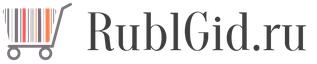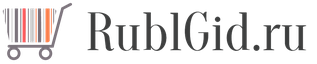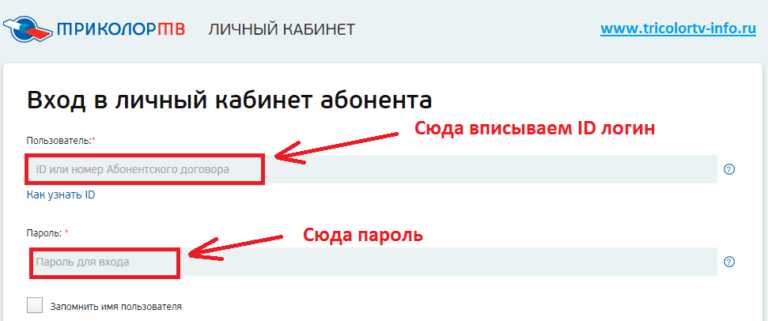Триколор ТВ, личный кабинет
Всем абонентам Триколор ТВ рекомендуется обзавестись личным кабинетом. Без регистрации на официальном сайте вы не сможете пользоваться всеми возможностями сервиса. Регистрация личного кабинета осуществляется исключительно через официальный сайт Триколор ТВ и доступна только для абонентов провайдера. Если же у вас уже есть зарегистрированный личный кабинет Триколор ТВ, то вы просто можете войти в него используя свой номер ID в качестве логина и пароль, указанный вами при регистрации.
Дистанционное управление своим телевидением от Триколор ТВ возможно прямо из личного кабинета через интернет. Удобно и быстро — именно так вкратце можно охарактеризовать данную услугу.
- Проведение платежей;
- Информация о балансе;
- Смена тарифа;
- Техническая поддержка и документация;
- Редактирование личных данных;
Содержание статьи
Вход в личный кабинет Триколор ТВ
Для входа вам понадобится ввести логин и пароль. В качестве логина обычно используется ID номер вашего оборудования, или номер абонентского договора. Все номера ID состоят из 12-14 цифр.
Вход в личный кабинет:
- Перейдите по ссылке https://lk-subscr.tricolor.tv/#Login
- Впишите номер ID и пароль в соответствующие поля;
- Нажмите «войти»;
Как узнать номер ID: нужно зайти в меню приемника, для этого на пульте Триколор ТВ нажмите «Меню». Найдите вкладку «О приемнике». Здесь должен быть указан номер оборудования.
Несколько простых действий и вы уже в личном кабинете. Если вы заполняете форму входа со своего личного компьютера, то советую установить галочку «Запомнить имя пользователя». Тогда при следующем входе вам не потребуется заново вводить все данные.
Регистрация личного кабинета
Зачем нужно заводить личный кабинет Триколор ТВ? Данный электронный сервис предоставляет вам полную и актуальную информацию о подключенных услугах и актуальных акциях. Весь процесс регистрации займет от силы пару минут.
Инструкция:
- Перейдите по ссылке https://public.tricolor.tv/#Registration/NetAbonent
- Заполняем анкету. Потребуется ввести номер ID вашего приемника;
- Индикатор дилера — это поле для сервисных центров.
- Следующим шагом будет заполнение личных данных абонента. Просто укажите свои ФИО и дождитесь получения пароля через указанный вами способ: смс сообщением или электронной почтой. С этого момента можно считать что ваш личный кабинет зарегистрирован.
Выберите способ получения пароля: либо через сообщение на ваш телефон, или по электронной почте. Не забудьте записать ваш пароль от личного кабинета в надежном месте. Если вы все же забудете пароль, то на этот случай предусмотрена система восстановления доступа. Рассмотрим ее подробнее.
Как восстановить пароль
Если вы подключались к спутниковому телевидению Триколор ТВ у авторизованного дилера, то он должен был вам выдать все данные, в том числе и пароль. Если этого не было сделано, или вы подключали телевидение самостоятельно, то вам нужно самим завести личный кабинет на сайте Триколор ТВ. Просто заполните анкету на сайте, в ней надо указать все регистрационные данные.
Если пароль от личного кабинета Триколор ТВ был утерян, то нужно перейти к процедуре восстановления доступа.

- Восстановление доступа к личному кабинету триколор тв находится по адресу: https://lk-subscr.tricolor.tv/#ResetPassword
- Введите ID номер оборудования;
- Далее заполните поля с личными данными абонента, который является владельцем оборудования;
- Укажите способ получения нового пароля: смс или e-mail;
Видео инструкция
Подробная видео инструкция о том как войти в личный кабинет. На данном видео показано как производится вход, как выглядит кабинет и все его возможности.
Контакты и служба поддержки
В случае возникновения трудностей с личным кабинетом Триколор ТВ вы можете обратиться в службу поддержки.
- Официальный сайт: https://www.tricolor.tv/
- Телефон для абонентов: 8 800 500 01 23
- Техническая поддержка: 8 812 332 34 98